Envie d'un petit conseil ? Pas de problème, dans ce document j'ai ajouté quelques espaces en trop. Je l'ai fait volontairement, mais parfois nous recevons un document du client ou nous concevons quelque chose nous-mêmes avec beaucoup de texte. Il peut arriver que deux espaces soient insérés, voire même trois, et bien sûr, ce n'est pas acceptable. Cela ne donne pas une bonne apparence et il est très difficile de corriger cela.
Étape 1
Sous Police, j'ai affiché les caractères invisibles.
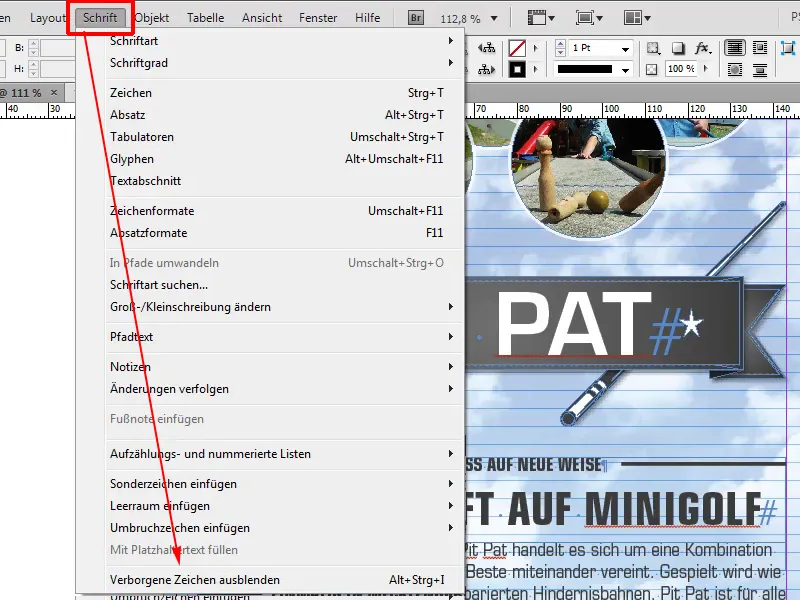
Étape 2
Nous zoomons dans le document avec Ctrl + Plus (+) et constatons que chaque petit point est un espace. À certains endroits, il y en a même deux et cela ne doit évidemment pas arriver.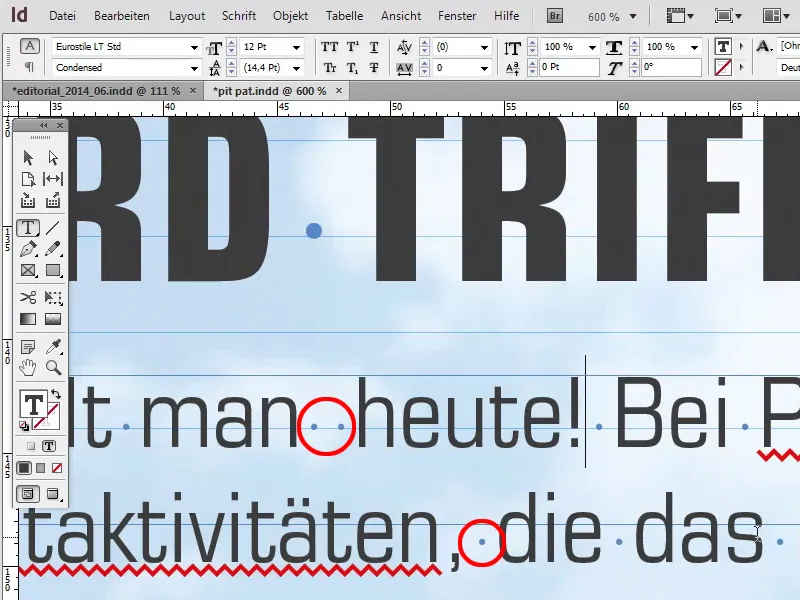
Étape 3
Nous pourrions parcourir tout le document ligne par ligne maintenant, mais ce serait un peu fou. Il serait donc préférable de pouvoir corriger cela automatiquement, c'est-à-dire remplacer plusieurs espaces par un seul.
Avec Rechercher/Remplacer, nous pouvons rechercher un espace suivi d'un autre espace et remplacer tous les espaces redondants par un espace unique.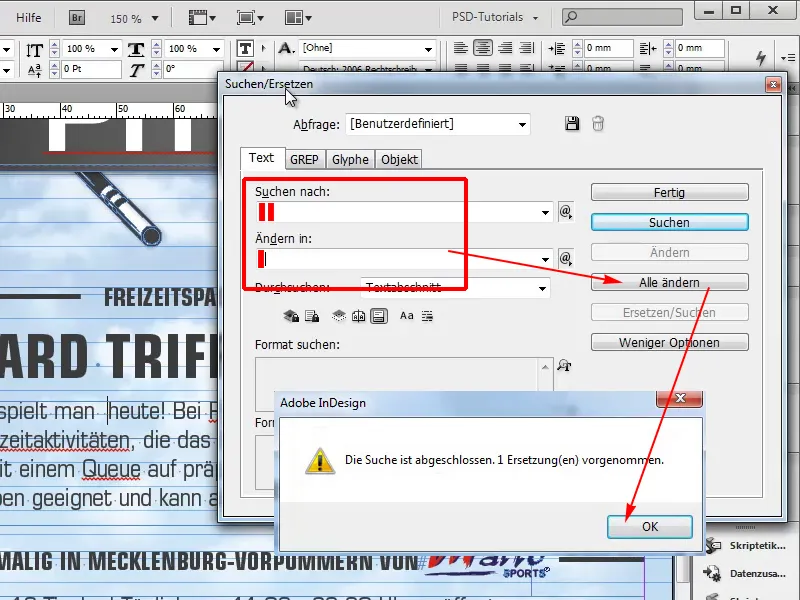
Étape 4
Cela fonctionnerait, mais le problème est bien sûr que nous devons passer par toutes les combinaisons. Cela signifie un espace, deux, trois, quatre, cinq, six, sept, huit. Ce n'est pas nécessaire et cela prendrait une éternité. Par conséquent, il serait préférable que cela fonctionne plus rapidement. Voici par exemple trois espaces.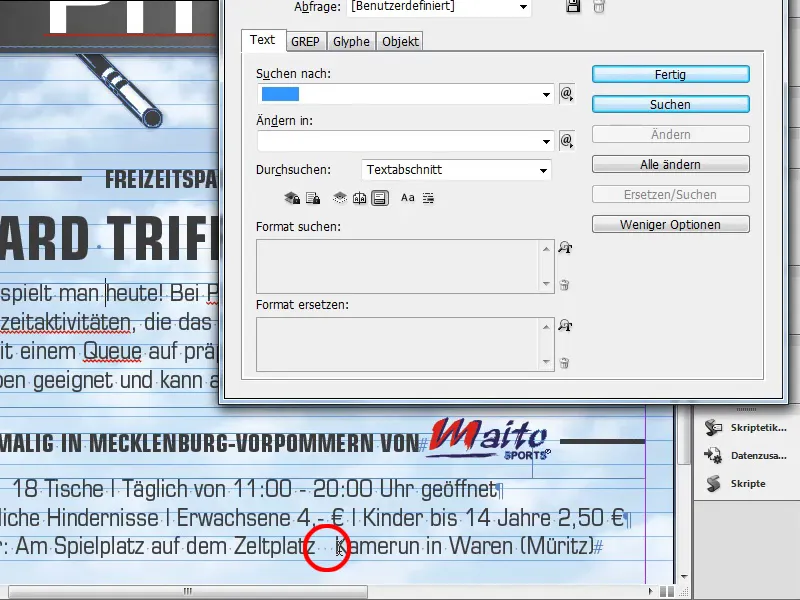
Étape 5
Nous n'aurions pas pu les supprimer immédiatement avec Rechercher/Remplacer, car nous cherchions uniquement deux espaces. Pour ce problème, il existe la fonction GREP. Elle est un peu complexe, mais malgré tout, elle est très efficace. Ici, nous pouvons par exemple dire que nous voulons remplacer tous les espaces par un espace.
Le (\h) permet simplement de rechercher les espaces horizontaux, les remplacer par un espace $1. Les {2,} indiquent qu'il faut chercher un ou plusieurs espaces qui se répètent, donc pas seulement un, mais aussi deux, trois, quatre, …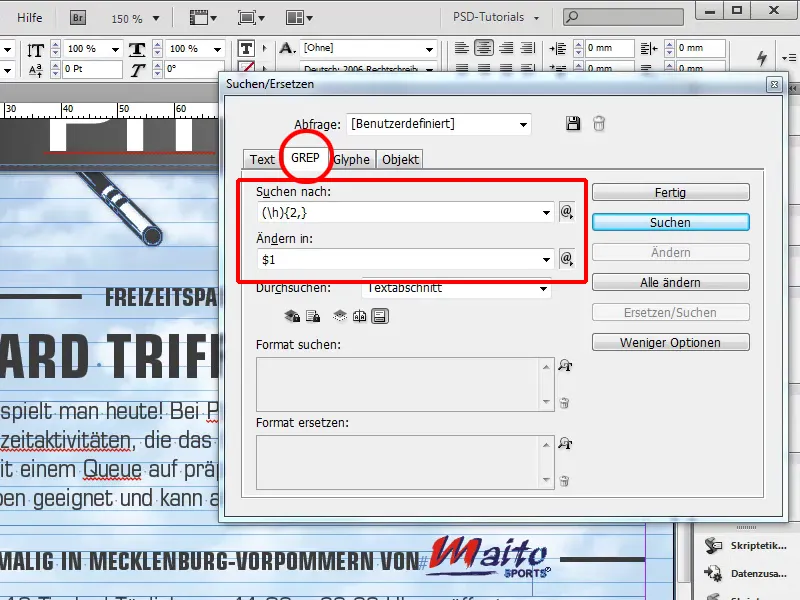
Étape 6
C'est un peu compliqué, mais nous allons simplement l'accepter. Comme je l'ai dit, dans ce document, j'ai intentionnellement inséré à certains endroits deux, trois voire plusieurs espaces. Avec Rechercher, nous pouvons sélectionner où chercher. Nous allons sur Document et cliquons sur Tout modifier.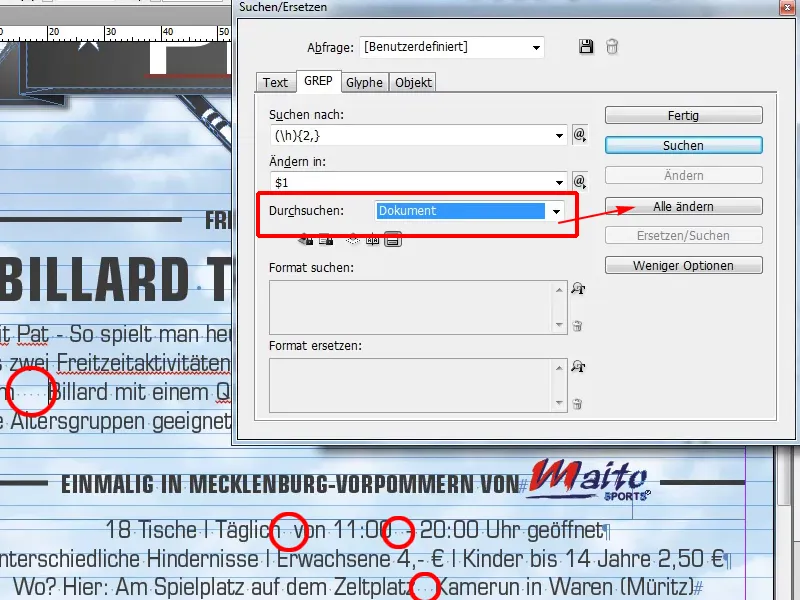
Étape 7
Comme nous pouvons le constater, il a trouvé cinq correspondances et effectué cinq remplacements. Nous cliquons sur OK et …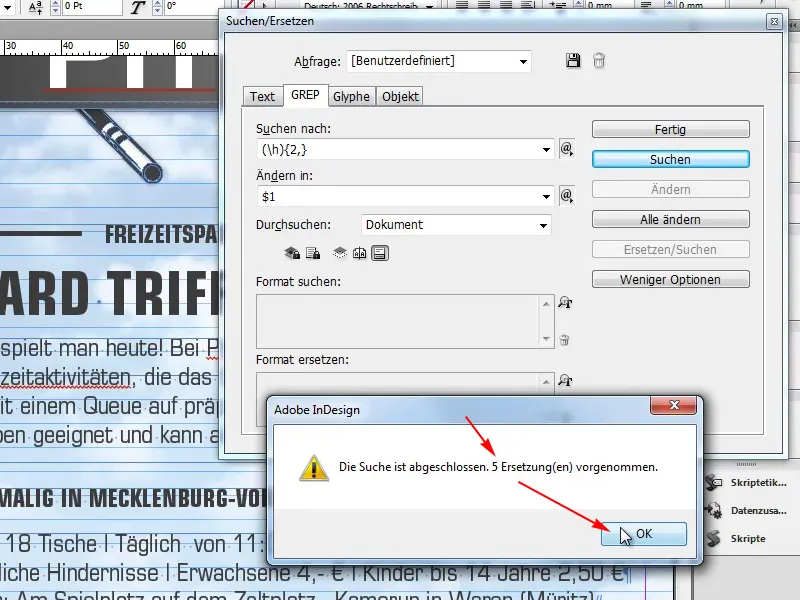
Étape 8
… nous constatons que tous les espaces superflus ont été supprimés. N'est-ce pas fantastique ?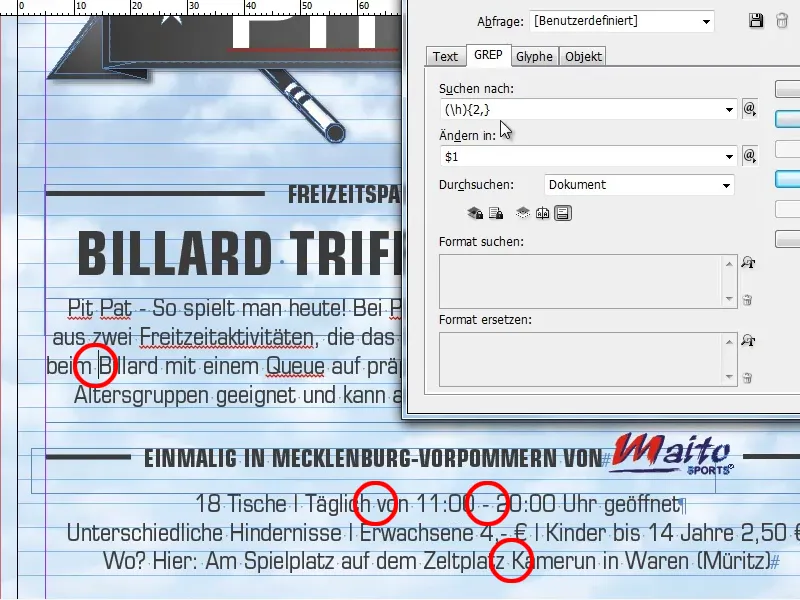
Souvenez-vous simplement que (\h){2,} remplace par $1. Vous pourriez également simplement saisir un espace à la place de $1, cela fonctionnerait aussi.
Je pense que c'est un conseil très intéressant et que cela vous fera gagner beaucoup de temps à plusieurs d'entre vous.


